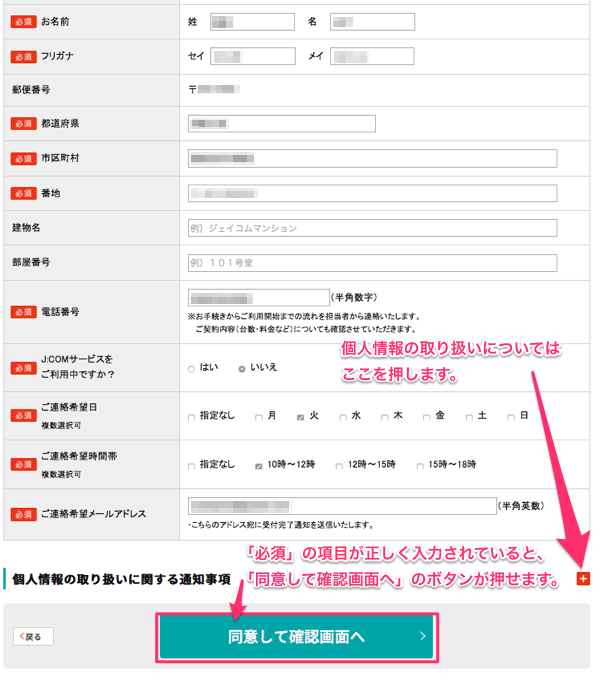jcomの契約方法 サービスエリア内で利用可能な点に注意
注:本文中の料金はいずれも税別です。
スマホ案内人のリョウです。
J:COMはなかなか魅力的な格安
スマホを提供しているのですが、
不思議なことに購入するためには
J:COMのサービスエリア内でないと
いけません。
この理由は、端末をJ:COMが
家まで届いたあと、
希望者には、自宅に訪問して設定をして
くれることになっているからです。
スマホの設定までやってくれるのは
安心ですが、
J:COMのエリア外の人でも利用
できても良いと思うのは
私だけでしょうか?
ただ、設定までやってくれるのは、
端末もセットで買った場合の話です。
SIMだけを購入する人は設定は自分で
やる必要があります。
なお、対象エリアかどうかは、申込み
ページの最初の段階で郵便番号を
入れることですぐにわかります。
J:COMのスマホを申し込む方法は
意外なほど簡単です。
ここでは端末セットの場合の手順を
紹介します。
- J:COMモバイルから申込みに進む
- 郵便番号を入れます
- J:COMの契約状態を選びます
- 端末を選びます
- お客様情報の入力
J:COMモバイルを開くと最初の
画面にある
「J:COM MOBILEお申し込み」
のボタンを押します。
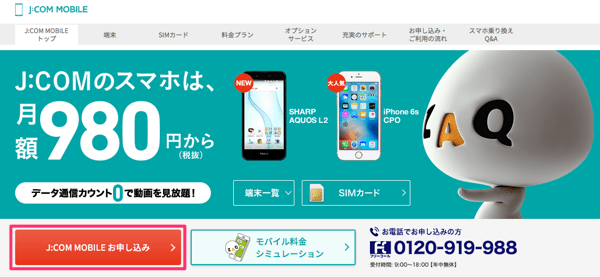
次の画面でお住まいの地域の郵便番号を
入力して、次へボタンを押します。
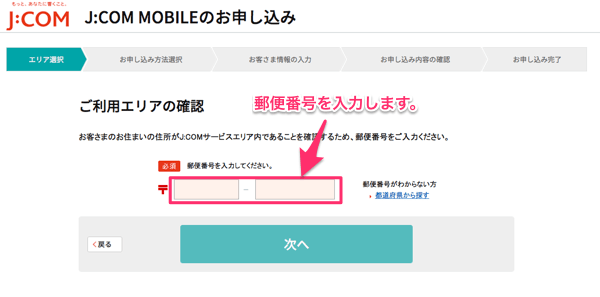
J:COMのサービスエリア内であれば、
「お客様情報の入力」画面が現れます。
運悪くJ:COMのサービスエリア外に
お住まいの方は、次の表示が出て
残念ながら利用できません。
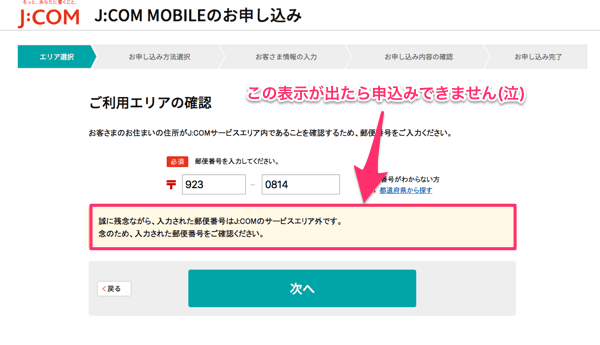
この場合はあきらめてください。
次にJ:COMとの契約があるか
どうかを選択します。
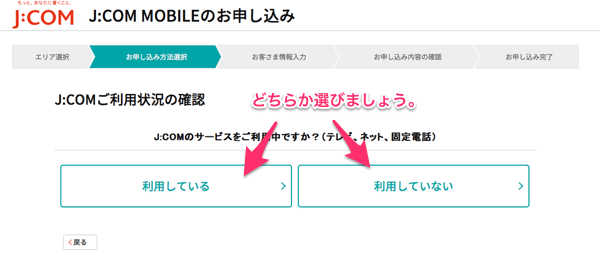
購入する端末を選びます。
ここではiPhone6sを選んで
います。
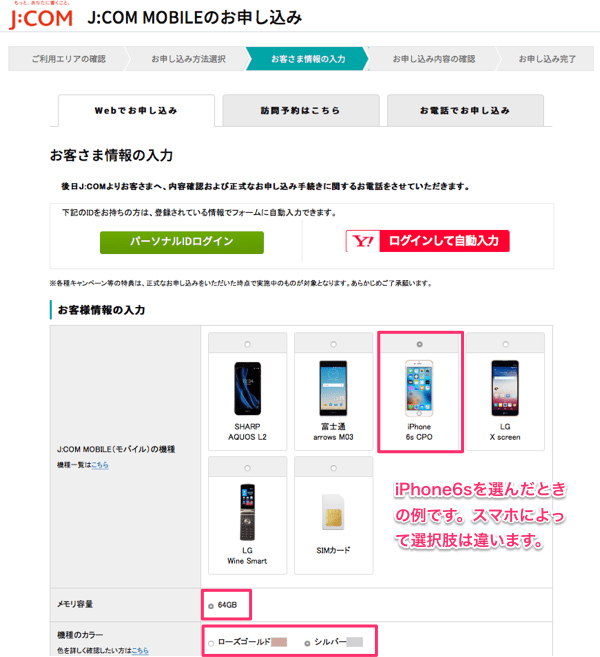
容量は64GBしか選択肢は
ありません。
カラーはローズゴールドかシルバーに
なります。
これもお好きな方を選びます。
iPhone以外の端末を選ぶ場合、
arrows M03がおすすめです。
最新機種のM04がすでに登場して
いるのですが、性能的には大きく違いが
ありません。
防水・防塵機能や、おサイフケータイ
ワンセグと日本のサービスに対応して
いることが特徴です。
もしJ:COMのサービスを利用して
いる場合であれば、
「パーソナルIDログイン」を選びます。
もしくはヤフーのアカウントをお持ち
でしたら
「Y!ログインして自動入力」
を選びます。
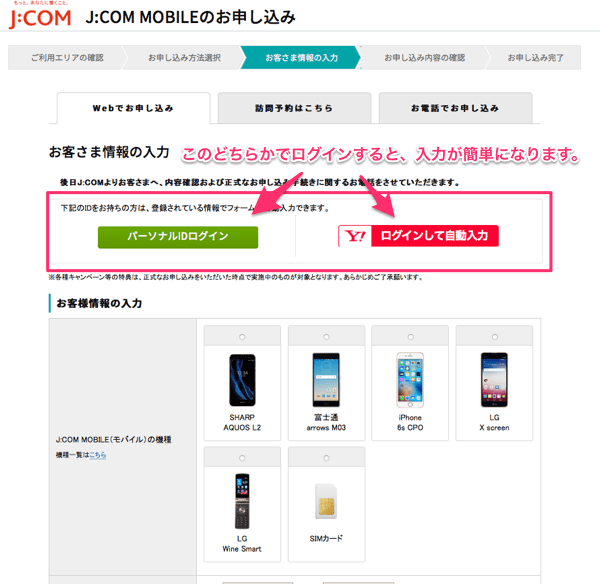
こうすることで、お客様情報の入力が
簡単になります。
ただ、入力が簡単になるだけなので、
ログインが面倒な人はそこまでする
こともないです。
その下にある情報を入力しましょう。
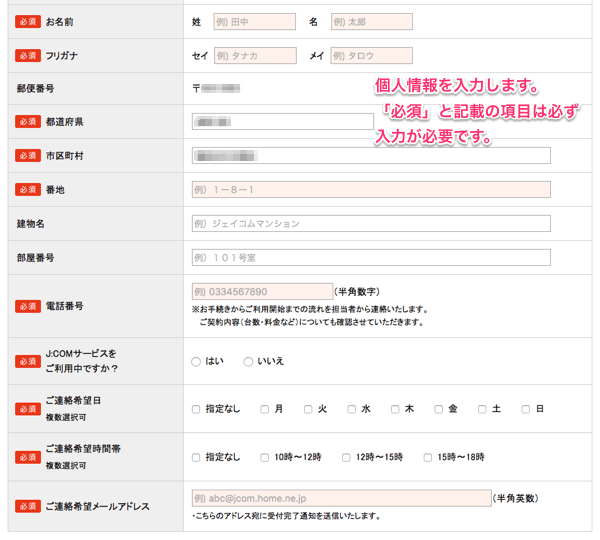
最後に問題なければ、
「同意して確認画面へ」
のボタンを押します。